- CITY GUIDE
- PODCAST
-
 11°
11°
Δύο εύκολοι τρόποι για αποθήκευση email στον υπολογιστή
Πώς να αποθηκεύσετε εύκολα και γρήγορα τα μηνύματα ηλεκτρονικού ταχυδρομείου


Email: Πώς μπορείτε να διατηρήσετε τα μηνύματα στον υπολογιστή σας μέσω Google και Gmail
Ένας από τους δημοφιλέστερους πλέον τρόπους επικοινωνίας είναι η ανταλλαγή μηνυμάτων ηλεκτρονικού ταχυδρομείου, δηλαδή των email, τόσο στον εργασιακό όσο και στον ακαδημαϊκό τομέα. Επισύναψη αρχείων, διαμοιρασμός link για συσκέψεις ή διαδικτυακά μαθήματα, καταθέσεις εργασιών και παρουσιάσεων, είναι μόνο μερικά από όσα μπορούμε πλέον να κάνουμε μέσω email. Αν έχετε λογαριασμό σε περιβάλλοντα όπως Gmail και Hotmail, τότε χρησιμοποιείτε webmail. Αν επιλέγετε προγράμματα όπως Microsoft Outlook, τότε χρησιμοποιείτε email client. Και για τις δύο κατηγορίες υπάρχουν τρόποι αποθήκευσης των μηνύματων σας στον υπολογιστή, σε περίπτωση που διακοπεί η σύνδεση ή προκύψει κάποια δυσλειτουργία. Μην ξεχνάτε πως πριν έναν χρόνο το Gmail αντιμετώπισε ένα ασυνήθιστο πρόβλημα, με αποτέλεσμα μικρό ποσοστό των χρηστών να έχει χάσει εισερχόμενα μηνύματα.
Αποθηκεύστε πρόσφατα αντίγραφα email στον υπολογιστή και στον ιστό εύκολα και γρήγορα
Ξεκινάμε με το Google Takeout, έναν από τους πιο απλούς τρόπους λήψης email. Βασική προϋπόθεση να είστε συνδεδεμένοι στο internet. Ανοίξτε τη μηχανή αναζήτησης, συνδεθείτε στον λογαριασμό που έχετε στη Google και πληκτρολογήστε Google Takeout. Θα εμφανιστεί μπροστά σας μια καρτέλα με τίτλο Προϊόντα (Products) και διάφορες επιλογές. Πατήστε απαλοιφή όλων των επιλογών (Deselect all) και κυλήστε προς τα κάτω ώστε να βρείτε την κατηγορία Mail.
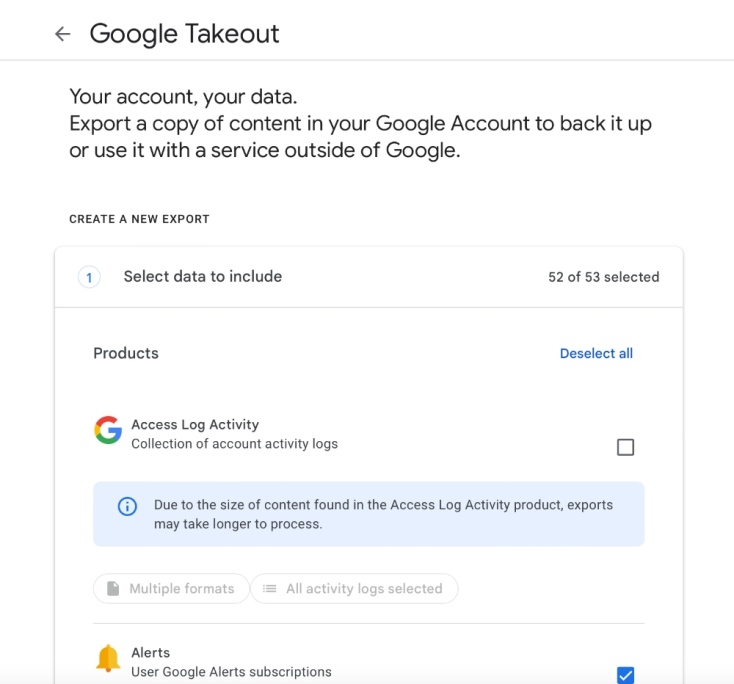
Επιλέξτε την κάνοντας κλικ στο κουτί που βρίσκεται δεξιά. Κατεβείτε προς τα κάτω μέχρι να εντοπίσετε την επιλογή επόμενο βήμα (next step) και πατήστε την. Τώρα έχετε τη δυνατότητα να διαλέξετε τον τύπο και μέγεθος αρχείου που επιθυμείτε να αποθηκευτούν τα email σας. Αφού έχετε κάνει και τις τελευταίες ρυθμίσεις, πατήστε εξαγωγή (Create export) και περιμένετε μέχρι να ολοκληρωθεί η διαδικασία ώστε να ξεκινήσει η λήψη αρχείου με όλα τα email. Ίσως ο πιο εύκολος τρόπος για να δημιουργήσετε έναν φάκελο στην επιφάνεια εργασίας με όλα τα μηνύματα ηλεκτρονικού ταχυδρομείου, αρκεί να έχετε υπομονή.
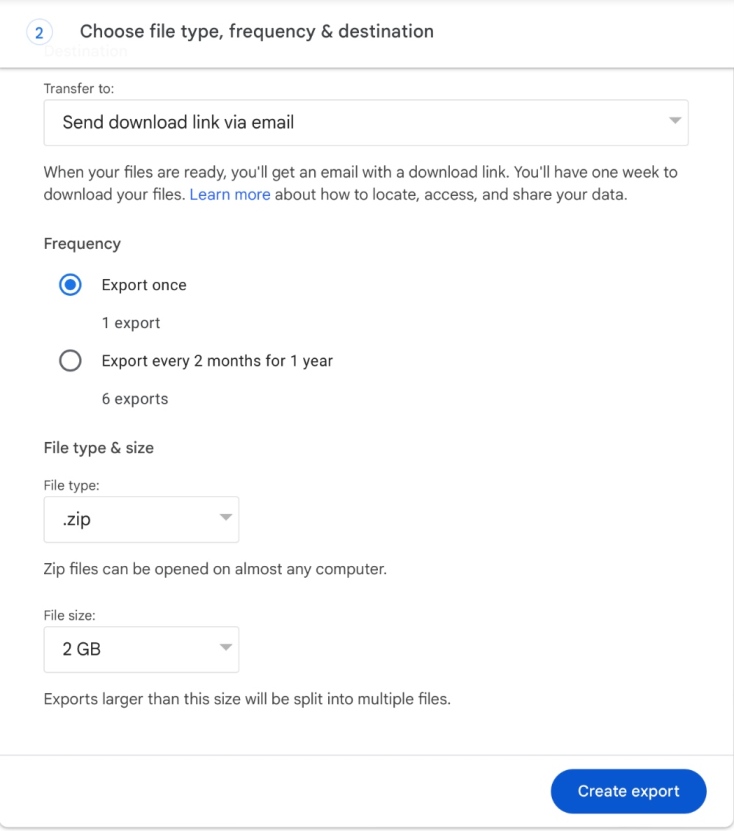
Ο εκτιμώμενος χρόνος θα είναι ανάλογος με τον όγκο των δεδομένων. Να σημειωθεί πως το αρχείο θα βρίσκεται σε μορφή συμπιεσμένου φακέλου, δηλαδή ZIP. Αν χρησιμοποιείτε Mac υπολογιστή, ανοίγετε κανονικά τον φάκελο βρίσκοντάς τον στο περιβάλλον του Finder. Αν ο υπολογιστής σας λειτουργεί με Windows, θα κάνετε αποσυμπίεση στο περιβάλλον εξερεύνησης αρχείων.
Ένας άλλος τρόπος για να αποθηκεύονται τα email στον υπολογιστή, είναι μέσω IMAP (Πρωτόκολλο Πρόσβασης Μηνυμάτων Διαδικτύου). Και στην περίπτωση αυτή είναι απαραίτητο να είστε συνδεμένοι στο διαδίκτυο. Ξεκινάμε κάνοντας σύνδεση στον λογαριασμό που έχετε στο Gmail. Πάνω δεξιά θα δείτε ένα γρανάζι. Πατώντας το θα ανοίξει μια καρτέλα με διάφορες επιλογές, με την πρώτη να αναγράφει «Δείτε όλες τις ρυθμίσεις». Κάνοντας κλικ πάνω της, θα ανοίξει ένα παράθυρο με 8 ενότητες η μια δίπλα στην άλλη. Επιλέξτε την ενότητα «Προώθηση και POP/IMAP» και πηγαίνετε στη στήλη «Πρόσβαση IMAP». Πατήστε ενεργοποίηση IMAP και κυλήστε προς τα κάτω για αποθήκευση αλλαγών. Αυτό ήταν το πιο σημαντικό στάδιο της συγκεκριμένης διαδικασίας, η οποία έχει σχεδόν ολοκληρωθεί. Τώρα πρέπει να προσθέσετε τον λογαριασμό του Gmail σας στο πρόγραμμα email που χρησιμοποιείτε στον υπολογιστή όπως το Outlook ή το Apple Mail, έτσι ώστε τα μηνύματα να διατηρούνται σε απομακρυσμένους διακοσμητές, μέχρι να να επιλέξετε εσείς να τα διαγράψετε.
Με το Google Takeout κατεβάζετε όλη την ηλεκτρονική αλληλογραφία ως αντίγραφο, με τη μορφή αρχείου. Δεν έχει σημασία ποια συσκευή χρησιμοποιείτε, αρκεί να έχετε πρόσβαση σε ένα πρόγραμμα περιήγησης ιστού. Το IMAP είναι προτιμότερο για προγράμματα ηλεκτρονικού ταχυδρομείου, ώστε μέσω συγχρονισμού να έρχονται τα email στον υπολογιστή. Να σημειωθεί πως και οι δύο τρόποι δεν επηρεάζουν την αλληλογραφία στο cloud. Σε μια εποχή που σχεδόν όλα βρίσκονται στις οθόνες, η προστασία και διατήρηση των δεδομένων σας είναι ιδιαίτερα σημαντική. Σε περίπτωση που παραβιαστεί ο προσωπικός σας λογαριασμός, το να έχετε ένα τοπικό αντίγραφο δεδομένων μπορεί να σας φανεί πολύ πιο χρήσιμο από όσο νομίζατε.
ΤΑ ΠΙΟ ΔΗΜΟΦΙΛΗ

ΔΕΙΤΕ ΕΠΙΣΗΣ
Ο όρος χρησιμοποιήθηκε για πρώτη φορά το 1700 για να περιγράψει τη μαλακή λάσπη
Οι χρήστες Android πρέπει να είναι προετοιμασμένοι για να προστατεύσουν τα προσωπικά τους δεδομένα
Η επιλογή δώρου είναι πλέον εύκολη υπόθεση
Yπόσχεται σχεδόν απεριόριστη, καθαρή ενέργεια, χωρίς τα μακροχρόνια ραδιενεργά απόβλητα της σχάσης
Η AI περνά στο mainstream της μουσικής, με τις δισκογραφικές να ποντάρουν σε νέα μοντέλα εσόδων.
Εννιά μελέτες και κλινικές δοκιμές που καλύπτουν ένα ευρύ φάσμα θεμάτων υγείας
Οι 10+1 σημαντικότερες εξελίξεις στο AI για το 2025
Η μελέτη συνδυάζει νέες παρατηρήσεις ακτίνων Χ από το τηλεσκόπιο eROSITA/SRG
Το περιοδικό τιμά τους ηγέτες της τεχνολογίας που διαμορφώνουν το μέλλον
Σταμάτησε ξαφνικά να επικοινωνεί με τη Γη - Εξαφανίστηκε από τα ραντάρ στις 6 Δεκεμβρίου
Νέα ευρήματα αποκαλύπτουν ότι πρώιμοι Νεάντερταλ κατασκεύαζαν εστίες πριν 400.000 χρόνια
Συνδυάζοντας τη μαγεία των Χριστουγέννων με τον ενθουσιασμό του αθλητισμού
Πάνω από 36% για εργασία
Πώς συγκρινόμαστε με ζώα
Για εμάς που αγαπάμε αυτό το (μη) χρώμα
Υπάρχουν τομείς όπου η τεχνολογία δεν είναι ούτε «καλή» ούτε «κακή» από μόνη της — η αξία της κρίνεται από τη χρήση και τις προθέσεις μας.
Η Κομισιόν εξετάζει αν παραβιάζει τους κανόνες ανταγωνισμού
Παρά τις ανησυχίες για την εθνική ασφάλεια - Αντιδράσεις στο Κογκρέσο
«Το νιώθω σαν φίλο» υποστηρίζουν
Λειτουργεί με φως και φέρει ελληνική σφραγίδα
Έχετε δει 20 από 200 άρθρα.





















































